Как войти в админ панель майнера
В данной статье мы рассмотрим, как правильно подключитьмайнер к роутеру и зайти в его админку. Для начала Вам необходим сам роутер сфункцией DHCP, мырекомендуем следующие модели:
TL-WR841N
TP-LINK TL-WR740N
TP-LINK TL-WR940N
D-Link DIR-615S
D-Link DIR-300
TP-LINK TL-WR741ND
На данных моделях, мы полностью протестировали совместимостьмайнера и маршрутизатора, а также их корректную работоспособность.
И так для начала, намнеобходим роутер с уже настроенным интернетом. Используя свой ноутбук заходим внастройки роутера и подключаем (если он еще не включен режим DHCP), у Вас должно быть наподобие какна картинке ниже.
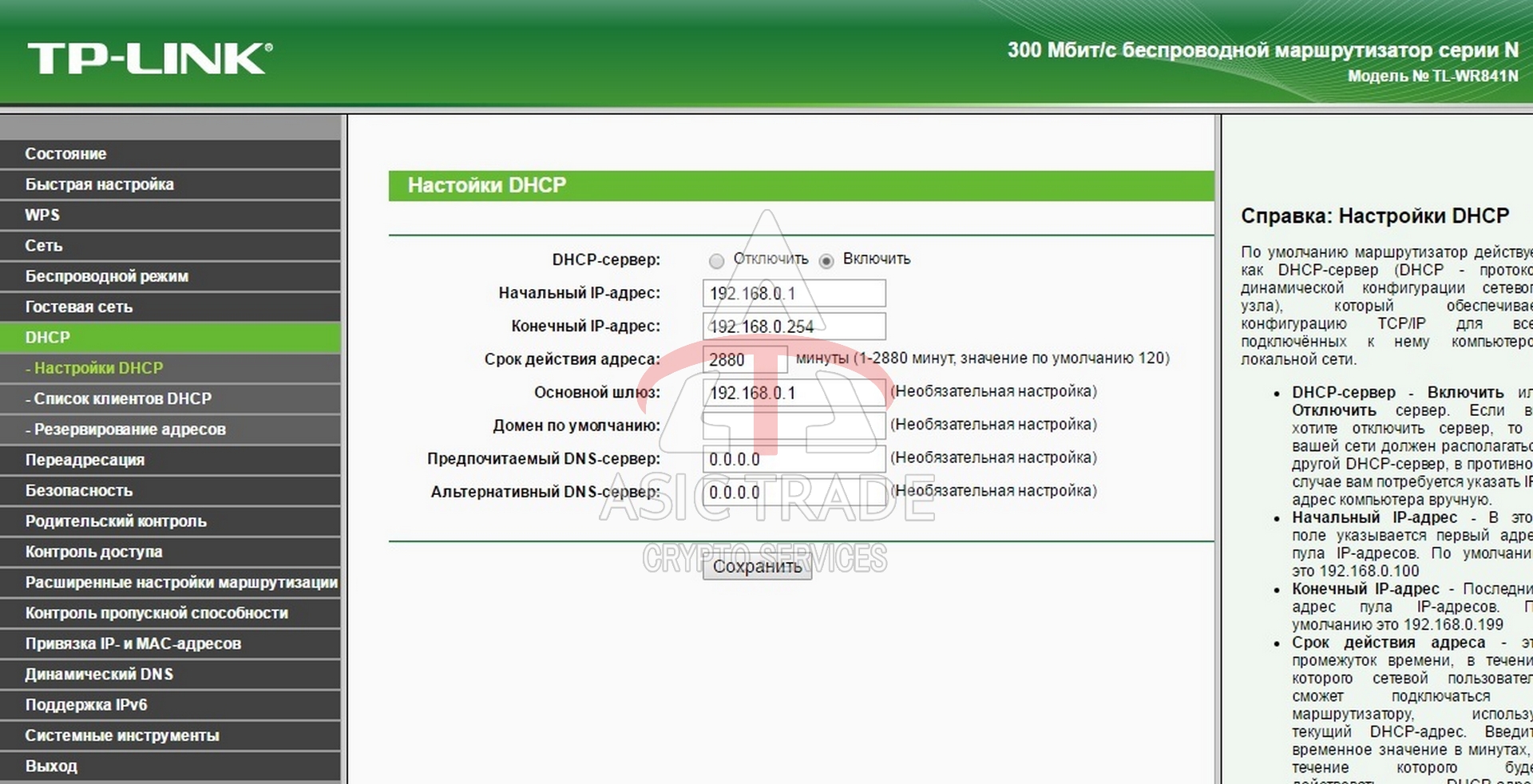
Обратите внимание, что роутер должен работать в диапазоне192.168.1.1-255 или 192.168.0.1-255, если у Вас маршрутизатор настроен в другомдиапазоне, то необходимо поменять настройки, обычно это делается во вкладкеСеть – LAN, и задаете IP адрес будущей сети,который также станет точкой входа в сам роутер. Иначе мы не гарантируемкорректную работу устройства.

После того, как Вы настроили маршрутизатор, необходимоподключить к нему майнер используяобычный сетевой кабель (витая пара) с коннекторами RJ-45, также майнер должен бытьподключен к блоку питания и работать не менее 90 секунд, для того чтобы еговнутренняя система полностью запустилась. После этого заходим во вкладку DHCP –Список клиентов, и видим список всех устройств, среди них ищем устройство antminer изапоминаем его IP.
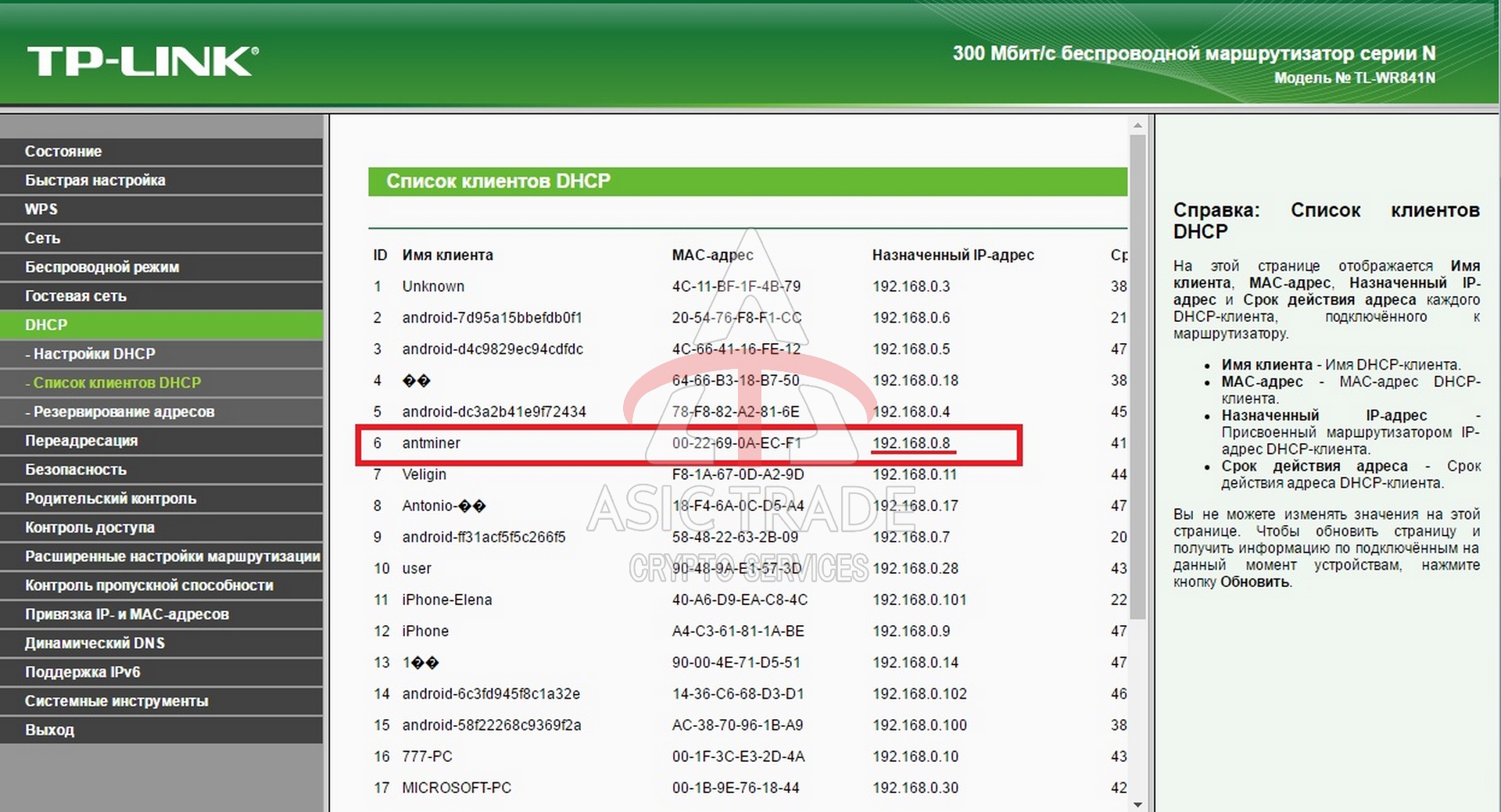
Открываем браузер и вводим IP, который мы записали ранее, появитьсяокно с вводом логина и пароля, вводим логин – root и такой жепароль.
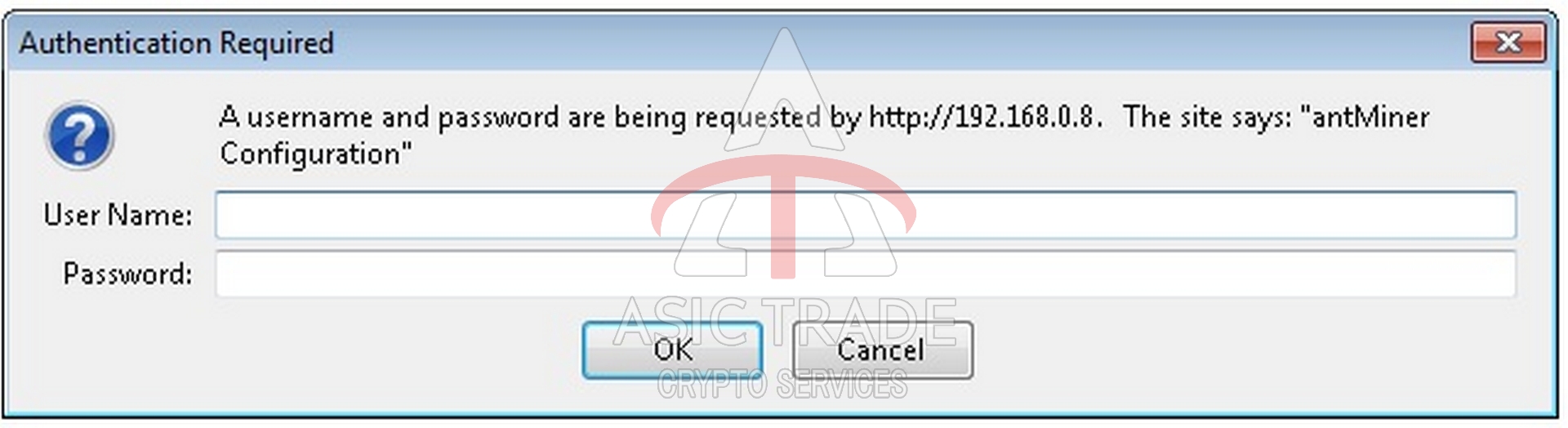
Теперь Вы зашли во внутреннюю систему майнера и можетепроизводить его дальнейшую настройку.
- Новый токен, распространяемый среди инвесторов Terra, ребрендирован как Luna
- Благодаря наноспутникам майнинг криптовалют может отойти в прошлое
- Биткоин установил абсолютное доминирование в криптовселенной
- MercadoLibre и Globant: есть ли будущее у криптоинвестиций?
- NFT-мошенники обманывают пользователей для реализации преступных схем
- Бутерин больше не миллиардер
- Ethereum-киты охотятся за Shiba Inu
- Гибель Terra вывела из DeFi-сектора $83 миллиарда
- Геймеры получат Ethereum-кошелек от GameStop
- DeFi-адепты не сдаются даже после краха Terra